许多iPhone用户在他们的iPhone上遇到了一个问题,其中SOS Only显示在iPhone的状态栏中。对于某些iPhone用户,它会在状态栏中显示SOS或“仅紧急联系人”,而不是蜂窝网络名称。
出现此问题可能是由于以下原因造成的。
- iPhone中的小软件错误。
- SIM卡问题。
- 过时的iPhone软件。
- 必须已完成对网络设置的更改。
为了解决这个问题,我们在iPhone上尝试了几种解决方法,并获得了一些最好的修复程序。如果您期待解决此问题,请尝试以下文章中列出的修复程序。
修复1 –刷新移动网络连接
步骤1:打开iPhone上的“设置”页面。
第2步: 点击飞行模式的切换按钮以启用它。

步骤3: 启用后,它将断开iPhone上的移动网络。
步骤4: 现在一段时间后,您必须通过单击飞行模式的切换按钮再次禁用它。
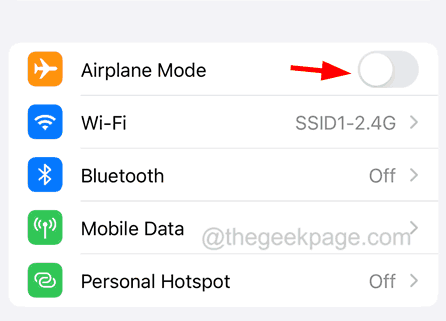
步骤5: 在此之后,您可以尝试禁用移动数据,再次启用它可以刷新iPhone上的移动数据服务。
修复2 –打开数据漫游
步骤1: 首先转到“设置”应用,然后单击“移动数据”选项,如图所示。
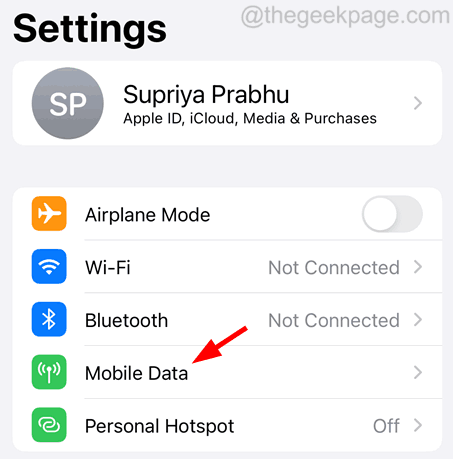
步骤2: 然后,您需要通过单击它来选择移动数据选项。
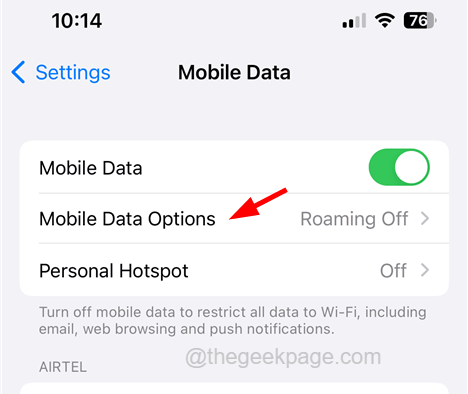
步骤3: 之后,打开 数据漫游 单击其切换开关的选项。
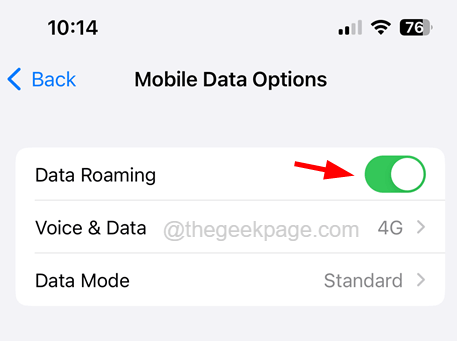
注意 – 如果您没有找到数据漫游选项,请检查您是否已启用移动数据选项。
修复3 –取出SIM卡并再次插入
如果SIM卡放置不正确,则可能会引发此类错误,只需通过在iPhone侧面插入尖头来卸下SIM卡夹即可解决此问题。然后用干净的布擦拭SIM卡并将其放回支架中,然后将其重新插入iPhone。
修复4 – 使用4G / LTE而不是5G
步骤1: 您应该首先转到iPhone上的“设置”应用程序。
步骤2: 之后,选择 移动数据 设置列表中的选项。
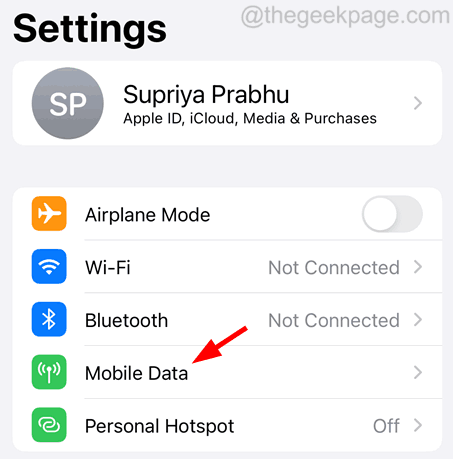
步骤3:然后点击移动数据选项。
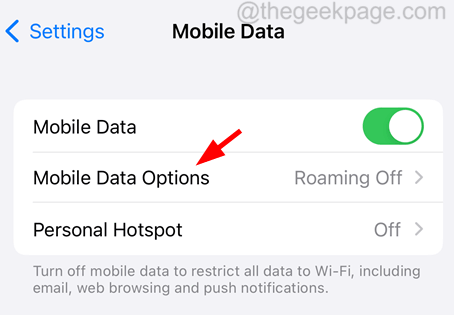
步骤4:现在您应该单击语音和数据。
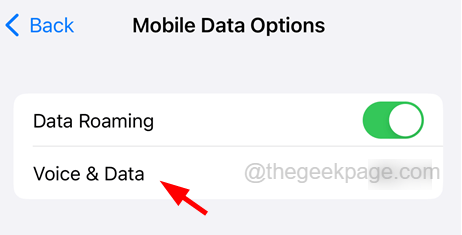
步骤5: 在这里,您必须从列表中选择4G选项而不是5G。
修复5 –关闭自动选择并稍后打开
步骤1:启动“设置”应用程序。
步骤2: 点击 移动数据 选项。
第三步: 打开后,单击“网络选择”选项,如下面的屏幕截图所示。

步骤4: 之后,通过单击切换开关禁用自动选项。
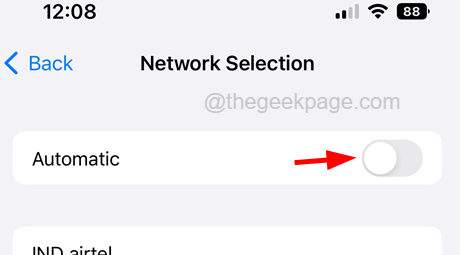
步骤5: 这将开始搜索您周围的移动网络并列出它们。
步骤6: 完成后,您现在可以通过点击切换开关来启用“自动”选项,如下图所示。
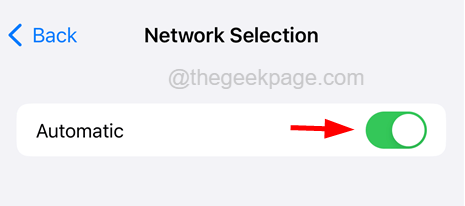
修复6 –在iPhone上重置网络设置
如果您正在努力解决iPhone上的问题,并且上述修复程序似乎没有任何效果,我们建议您尝试重置iPhone上的网络设置。完成重置网络设置后,它将解决此问题。
其他修复
- 尝试更新iPhone的iOS软件 – 这些问题在iPhone上引起,因为iOS软件已过时。因此,我们建议您尝试更新iPhone的iOS软件一次,并在更新后检查问题是否已解决。
- 清除任何小的技术故障 – 当iPhone中有一些小的软件故障时,您将面临此类问题。要清除这些故障,您需要重新启动iPhone一次。
- 联系您的移动运营商提供商 – 如果您是第一次使用此SIM卡,则SIM卡可能未正确激活,因此出现问题。因此,最好联系您的移动服务提供商并激活它。
 Win 11系统之家
Win 11系统之家
